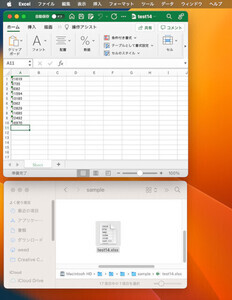アプリを動かすには、エミュレータまたはAndroid端末を使用します。まずは、エミュレータで起動してみましょう。エミュレータとはPC上でアプリの動作を確認するためのソフトです。ブロックエディタにある「New emulator」というボタンをクリックすると、エミュレータが立ち上がります。
エミュレータが起動したらブロックエディタに戻って「Connect to Device」をクリックします。すると、アプリを起動する場所を選択する候補が表示されるので、「emulator」で始まる選択肢をクリックしてください。次に、表示されている鍵のマークを左から右にスライドさせて、しばらくすると作ったアプリの画面が表示されます。ここで、「show my cat」と書かれたボタンをクリックすると、画像が表示されるはずです。
最後にAndroid端末を持っていれば、自分の端末でアプリを動かしてみましょう。それには、端末側で設定が必要です。端末の設定を開き、「アプリケーション」を選択して提供元不明のアプリ」のチェックをONにしてください。さらに、その下にある「開発」を選び「USBデバッグ」にチェックを入れてください。
ここまでできたらPCとAndroid携帯をケーブルでつないで、「Connect to Device」をクリックしてプルダウンメニューから「emulator」が含まれていない項目を選択してください。エミュレータで起動した画面と同じものが表示されているはずです。
App Inventorでできること、できないこと
今回はApp Inventorの機能の一部しか使っておらず、もっといろいろな機能が使えます。例えば、App Inventorでは次のようなこともできます。
- ボタンやテキストボックスなどの画面部品の操作に伴うイベントの設定
- 画像、音声、動画などのマルチメディアコンテンツの利用
- 条件分岐や繰り返し処理の利用
- カメラやGPSセンサの利用
なお、ここで紹介できなかった機能はApp Inventorのサイトのチュートリアルやリファレンスのページを通じて学べます。なお、App Inventorによってできないことは以下の通りです。
- Androidマーケットでアプリを公開する
- Android端末にインストールされている他のアプリと連携する
- App Inventorで提供されている以上のことはできない
- 日本語が扱えない
Androidマーケットでの公開は今後対応する可能性がありますが、現状はできません。
以上、駆け足でしたが、App Inventorによってアプリケーションを作る手順を説明しました。App Inventorを使えば、簡単な部品をパズルのように組み立ててアプリを作ることができるので、専門的な知識がなくてもアプリが作れることをおわかりいただけたことでしょう。
App Inventorは学習しやすいツールですが、モノづくりの楽しさにおいて劣るところはありません。これを機会にApp Inventorに興味を持っていただき、アプリを作る楽しさを知っていただければ幸いです。